파워포인트 수학기호와 물리 수식 쉽게 작성하는 방법
파워포인트 문서 작성 시 필요에 따라 수학기호 또는 물리 수식 등을 표시할 때가 있습니다.
특수기호를 하나씩 찾거나 아니면 다른 사이트에서 수식을 작성 후 복사해서 붙여넣기도 합니다.
파워포인트에서는 수식을 입력하기 쉬운 방법을 알려드리겠습니다.
파워포인트 이동 후 상단 탭 메뉴 중 [그리기]를 선택합니다.
하위 메뉴가 나오면 [그리기] 메뉴를 선택합니다.

그리기 하위 메뉴가 나오면 [잉크를 수식으로] 메뉴를 선택해 주세요.

수학 식 입력 컨트롤 창이 열립니다. 수식을 그리기 위해 [쓰기]를 선택합니다.

수식을 그리면 상단 미리보기에 수식이 표시 됩니다 인식이 잘 안되거나 잘못 입력된 경우 지우기를 통해 삭제할 수 있습니다.[지우기]를 선택합니다.

커서가 지우개 모양으로 변경됩니다. 삭제할 부분을 클릭하면 삭제 됩니다.
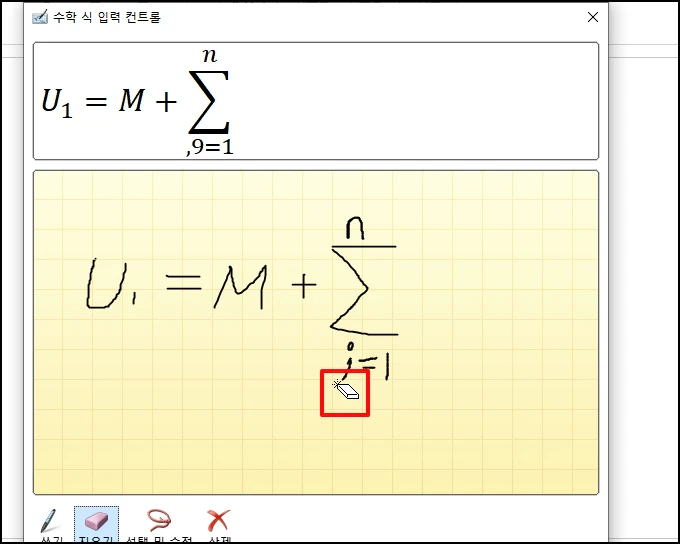
수식이 완성되었으면 화면 하단에 [삽입] 버튼을 클릭합니다.
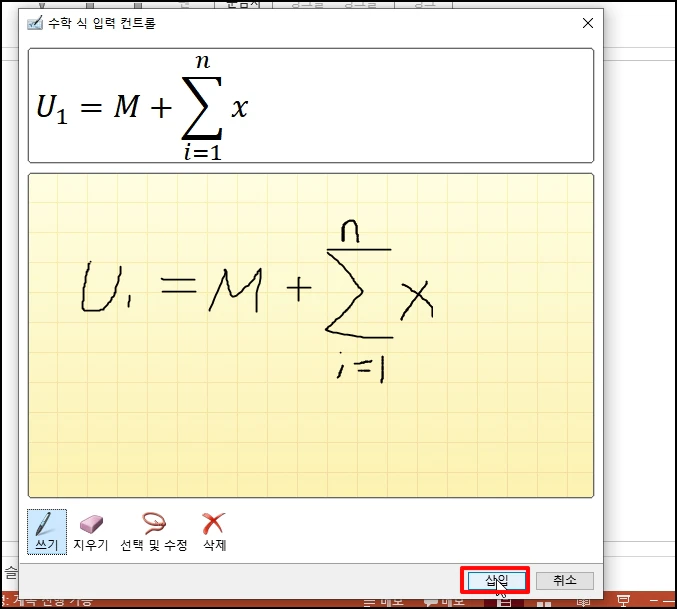
수식이 입력됩니다. 크기 조절과 위치이동 및 회전을 할 수 있습니다.
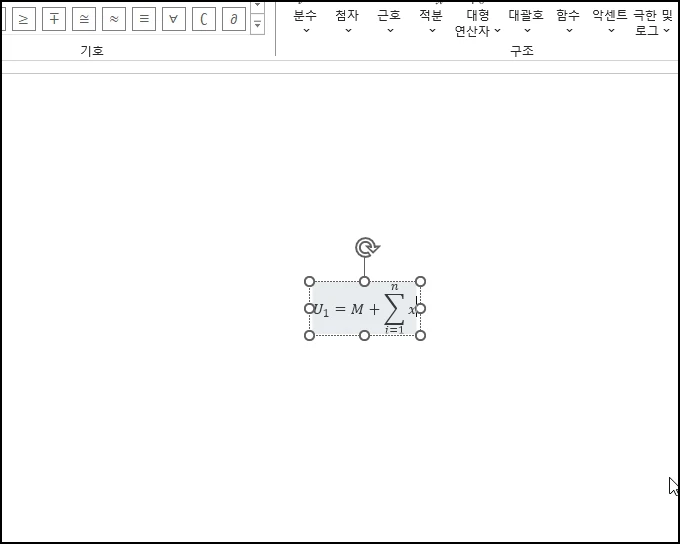
문자로 인식되어 글꼴 변경, 크기, 색 변경등을 적용할 수 있습니다.
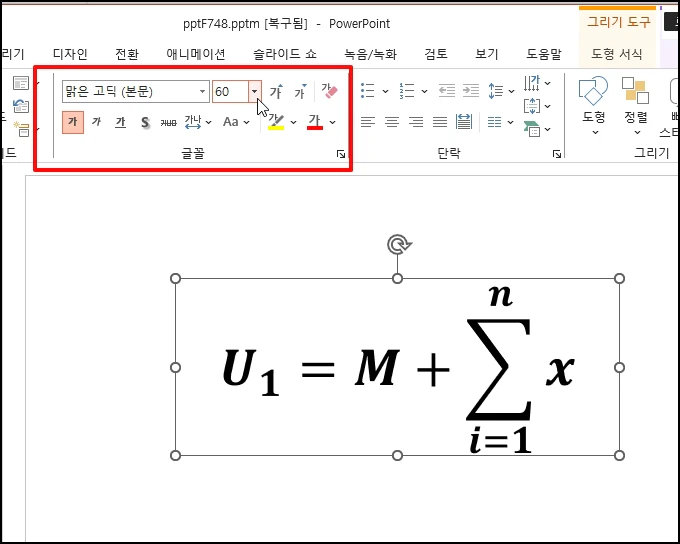
파워포인트 수학기호와 물리 수식 쉽게 작성하는 방법을 알아보았습니다.